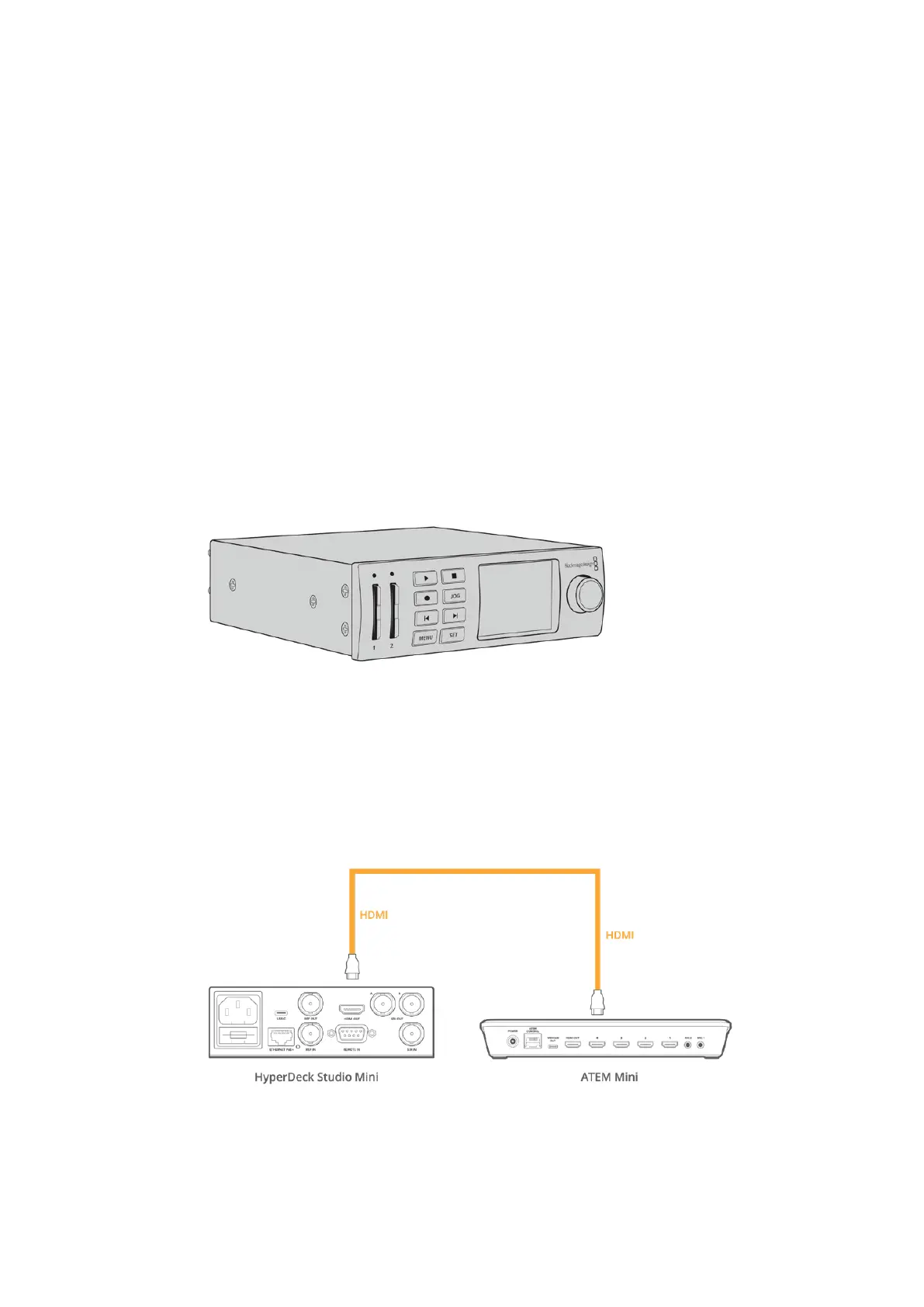Contrôle de l'HyperDeck
Contrôle de l'HyperDeck
Lorsque l’ATEM Mini est connecté à un réseau Ethernet, vous pouvez également brancher jusqu'à
4enregistreurs à disque Blackmagic HyperDeck Studio Mini et les contrôler à l'aide de la palette
HyperDecks de l’ATEM Software Control. Ces derniers peuvent aussi être contrôlés depuis les
boutons de la section System Control/Contrôle du système d’un panneau matériel ATEM externe.
Vous avez un outil très puissant à votre disposition ! Avec quatre HyperDecks connectés à votre
mélangeur, vous disposez d'un véritable studio d'enregistrement portatif. Vous êtes non seulement
en mesure d'enregistrer des signaux de sortie à partir de votre mélangeur, mais aussi de lire les
graphiques et de régler le mélangeur pour lire les clips préenregistrés grâce à un simple bouton.
Les commandes de transport se trouvent sur la palette HyperDecks du logiciel ATEM, ou dans la
section System Control d’un panneau de contrôle matériel externe ATEM. Vous pouvez ainsi lire la
vidéo, naviguer dans les clips, passer aux clips suivants, les mettre en pause et autres. Vous pouvez
également enregistrer de la vidéo.
Si vous associez cette fonctionnalité aux macros puissantes disponibles sur l'ATEM, vous disposez
d’un choix illimité pour produire vos émissions en direct !
Connecter des HyperDecks
Pour connecter des Blackmagic HyperDecks, des caméras et d'autres sources vidéo à l’ATEM Mini,
il suffit de brancher ces appareils aux entrées HDMI du mélangeur. Une connexion Ethernet est
disponible sur l'HyperDeck afin de communiquer avec l’ATEM Mini.
1 Sur la connexion Ethernet, reliez l'enregistreur à disque HyperDeck au même réseau que
celui de l’ATEM Mini.
2 Pour activer le contrôle à distance sur l'HyperDeck Studio Mini, réglez le paramètre Remote
sur On à l’aide du menu de l’écran LCD.
Branchez la sortie HDMI d’un HyperDeck Studio Mini à une entrée HDMI de l’ATEM Mini.
3 Branchez la sortie HDMI de l’HyperDeck à une entrée HDMI de l’ATEM Mini.
4 Répétez cette étape pour chaque HyperDeck que vous souhaitez connecter.
502Contrôle de l'HyperDeck
